虚拟机安装win2003和Ip配置
Windows Server 2003安装(详细教程截图)
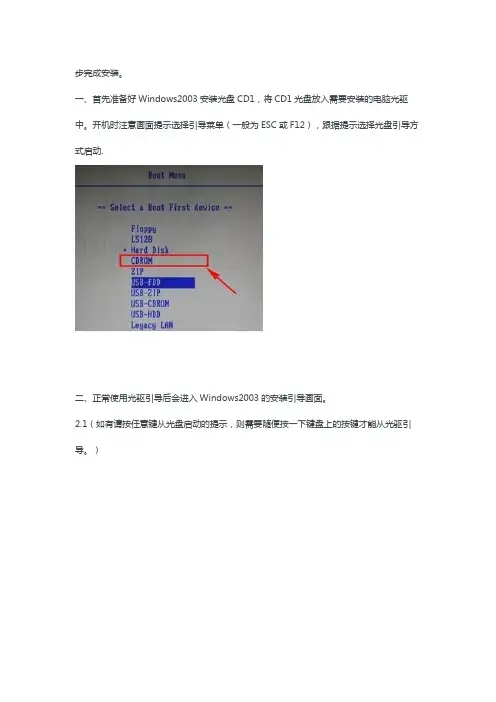
步完成安装。
一、首先准备好Windows2003安装光盘CD1,将CD1光盘放入需要安装的电脑光驱中。
开机时注意画面提示选择引导菜单(一般为ESC或F12),跟据提示选择光盘引导方式启动.二、正常使用光驱引导后会进入Windows2003的安装引导画面。
2.1(如有请按任意键从光盘启动的提示,则需要随便按一下键盘上的按键才能从光驱引导。
)2.2等待一会儿后,电脑会显示2003安装画面,按下键盘上的”Enter”键进行安装。
如下图:2.3此时会出现Windows授权协议,按”F8″同意授权。
2.4此时选择需要安装的磁盘,如已经分好区则选择需要安装到的分区直接按”Enter”键即可。
如果是一块新硬盘,尚未分区则按”C”键进行创建磁盘分区。
2.5进入创建磁盘分区界面后,输入需要创建分区的大小。
这里我以创建一个20G的主分区为例,输入20480后,直接按”Enter”键即可。
2.6选择刚刚划分的20G分区,按”Enter”键,进行windows2003的安装。
2.7选择NTFS文件格式,按”Enter”键继续。
2.8Windows将自动完成安装,安装如下图:三、当文件复制完成后Windows会自动重启进入安装画面。
如下图:3.2设置区域和语言,由于安装光盘为简体中文版,此处我们直接单击”下一步”即可。
3.3输入用户名和单位后单击”下一步”即可。
3.4输入正版产品密钥(MDGJK-PF6YQ-PD8DJ-RFQVM-7WKWG)后,单击”下一步”继续。
3.5设置连接数,如果无特定要求,直接使用默认即可。
单击”下一步”继续。
3.6 输入计算机名称和管理员密码,单击”下一步”继续。
3.7如果密码少于6位或过于简单,系统会弹出以下提示框,如确定使用之前设置的密码则点击”是”即可。
3.8单击”下一步”继续。
3.9等待它自动安装。
3.10 采用典型设置,继续单击”下一步”,”下一步”,直至自动安装完成。
3.11 自动安装中…..3.12安装完成后,系统将会自动重启。
Windows 2003 server作为软件路由器【图文并茂】
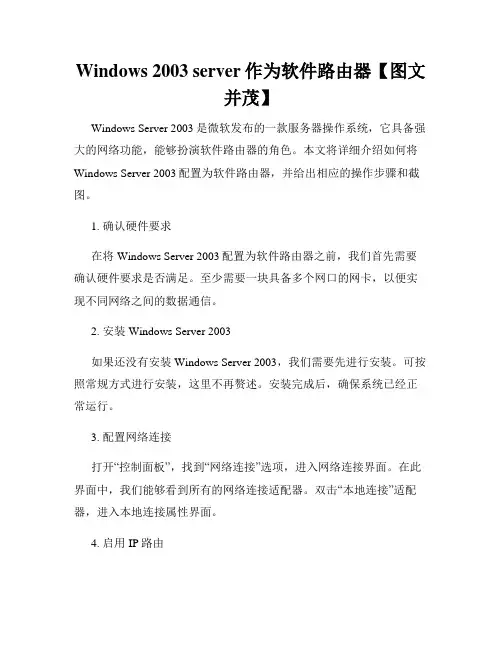
Windows 2003 server作为软件路由器【图文并茂】Windows Server 2003是微软发布的一款服务器操作系统,它具备强大的网络功能,能够扮演软件路由器的角色。
本文将详细介绍如何将Windows Server 2003配置为软件路由器,并给出相应的操作步骤和截图。
1. 确认硬件要求在将Windows Server 2003配置为软件路由器之前,我们首先需要确认硬件要求是否满足。
至少需要一块具备多个网口的网卡,以便实现不同网络之间的数据通信。
2. 安装Windows Server 2003如果还没有安装Windows Server 2003,我们需要先进行安装。
可按照常规方式进行安装,这里不再赘述。
安装完成后,确保系统已经正常运行。
3. 配置网络连接打开“控制面板”,找到“网络连接”选项,进入网络连接界面。
在此界面中,我们能够看到所有的网络连接适配器。
双击“本地连接”适配器,进入本地连接属性界面。
4. 启用IP路由在本地连接属性界面中,点击“属性”按钮,然后选择“Internet 协议(TCP/IP)”并点击“属性”按钮。
在弹出的Internet 协议 (TCP/IP)属性窗口中,选择“常规”标签,勾选“启用IP转发”。
5. 配置静态路由若需要配置特定的路由规则,可在“Internet 协议(TCP/IP)”属性窗口中选择“IP设置”标签,然后点击“添加”按钮来添加路由规则。
在弹出的“新增IP路由”窗口中,填写目标网络的IP地址和子网掩码,以及下一跳网关的IP地址。
6. 测试路由器功能在完成配置后,我们可以进行一些简单的测试,以验证Windows Server 2003是否已经成功转变为软件路由器。
可以在不同的网络主机之间进行ping测试,查看是否能够相互通信。
也可以使用网络抓包工具,如Wireshark,来监控在不同网络之间的数据流动。
通过以上步骤,我们已经成功地将Windows Server 2003配置为软件路由器。
Windows Server 2003服务器配置课程设计报告
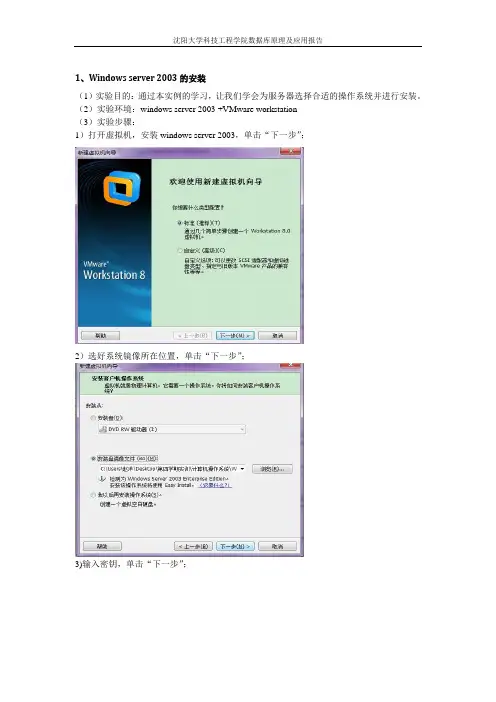
1、Windows server 2003的安装(1)实验目的:通过本实例的学习,让我们学会为服务器选择合适的操作系统并进行安装。
(2)实验环境:windows server 2003 +VMware workstation(3)实验步骤:1)打开虚拟机,安装windows server 2003,单击“下一步”;2)选好系统镜像所在位置,单击“下一步”;3)输入密钥,单击“下一步”;4)选择系统所安装磁盘大小,单击“下一步”;5)等待系统的安装6)安装好了的界面。
再此虚拟机上需要安装两个相同的windows server 2003系统,一个当作服务器,另一个作客户机。
6)配置服务器和主机的IP:网络基础配置,右键单击“网上邻居”,从菜单中选择“属性”命令。
打开网络连接。
在“此连接使用下列项目”列表框中选择“internet协议”组件。
单击“属性”按钮,打开对话框,设置服务器的IP,子网掩码是自动生成的;同理在设置客户机的IP要与主机的IP不一样;(4)遇到的问题及解决方法:网络号的作用,是划分子网。
(5)实验总结:本次在虚拟机上安装windows server 2003系统,使我第一次接触到windows server 2003这个系统,更加深入的了解了windows server 2003系统中的构造,觉得它与windows XP很相似,就是视觉上没有XP漂亮;学会了如何配置IP,如何通过DOS来查看IP地址。
2、FTP服务器搭建与配置(1)实验目的:利用IIS创建FTP站点,管理FTP站点。
(2)实验环境:windows server 2003 +VMware workstation+IIS(3)实验步骤:1)安装FTP在“控制面板”上找到“添加或删除程序”选中“应用程序服务器”,单击“详细信息”再选中“Internet 信息服务(IIS)”,单击“详细信息”,把“文件传输协议(FTP)服务”选上,单击“确定”至此成功安装了FTP组件;2)配置FTP服务器右键单击“我的电脑”图标,弹出的快捷菜单中选择“管理”命令。
Windows Server 2003的四种安装方式详解
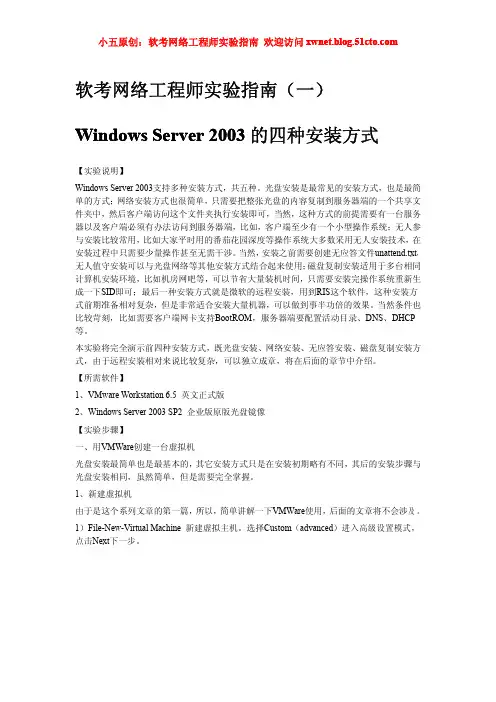
软考网络工程师实验指南(一)Windows Server2003的四种安装方式【实验说明】Windows Server2003支持多种安装方式,共五种。
光盘安装是最常见的安装方式,也是最简单的方式;网络安装方式也很简单,只需要把整张光盘的内容复制到服务器端的一个共享文件夹中,然后客户端访问这个文件夹执行安装即可,当然,这种方式的前提需要有一台服务器以及客户端必须有办法访问到服务器端,比如,客户端至少有一个小型操作系统;无人参与安装比较常用,比如大家平时用的番茄花园深度等操作系统大多数采用无人安装技术,在安装过程中只需要少量操作甚至无需干涉。
当然,安装之前需要创建无应答文件unattend.txt,无人值守安装可以与光盘网络等其他安装方式结合起来使用;磁盘复制安装适用于多台相同计算机安装环境,比如机房网吧等,可以节省大量装机时间,只需要安装完操作系统重新生成一下SID即可;最后一种安装方式就是微软的远程安装,用到RIS这个软件,这种安装方式前期准备相对复杂,但是非常适合安装大量机器,可以做到事半功倍的效果。
当然条件也比较苛刻,比如需要客户端网卡支持BootROM,服务器端要配置活动目录、DNS、DHCP 等。
本实验将完全演示前四种安装方式,既光盘安装、网络安装、无应答安装、磁盘复制安装方式,由于远程安装相对来说比较复杂,可以独立成章,将在后面的章节中介绍。
【所需软件】1、VMware Workstation6.5英文正式版2、Windows Server2003SP2企业版原版光盘镜像【实验步骤】一、用VMWare创建一台虚拟机光盘安装最简单也是最基本的,其它安装方式只是在安装初期略有不同,其后的安装步骤与光盘安装相同,虽然简单,但是需要完全掌握。
1、新建虚拟机由于是这个系列文章的第一篇,所以,简单讲解一下VMWare使用,后面的文章将不会涉及。
1)File-New-Virtual Machine新建虚拟主机。
802.1x认证基本实验
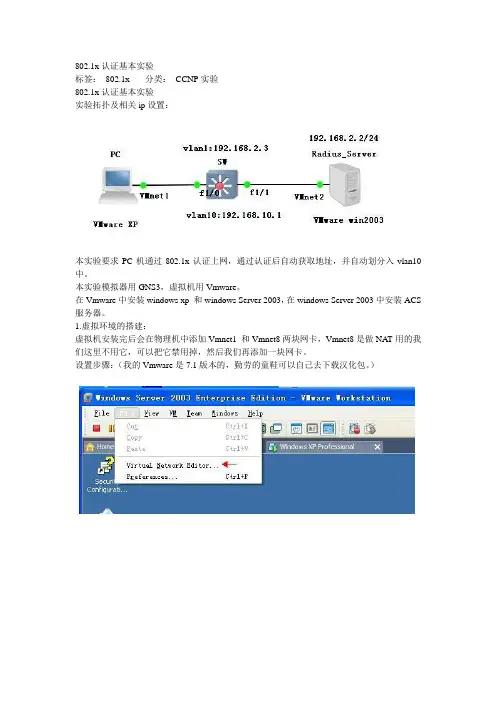
802.1x认证基本实验标签:802.1x 分类:CCNP实验802.1x认证基本实验实验拓扑及相关ip设置:本实验要求PC机通过802.1x认证上网,通过认证后自动获取地址,并自动划分入vlan10中。
本实验模拟器用GNS3,虚拟机用Vmware。
在Vmware中安装windows xp 和windows Server 2003,在windows Server 2003中安装ACS 服务器。
1.虚拟环境的搭建:虚拟机安装完后会在物理机中添加Vmnet1 和Vmnet8两块网卡,Vmnet8是做NA T用的我们这里不用它,可以把它禁用掉,然后我们再添加一块网卡。
设置步骤:(我的Vmware是7.1版本的,勤劳的童鞋可以自己去下载汉化包。
)添加Vmnet2,这里我们把“Use local DHCP……”的勾去掉,等下我们用交换机做DHCP,添加完后会在我们的电脑里多出一块Vmnet2的网卡,添加完后要重启电脑!接下来为两台虚拟机选择网卡,xp选择vmnet1 ,win2003选择vmnet2。
选择VM—setting:绑定好网卡后设置ip:VMware xp 中的网卡设为自动获取ip,vmnet1 随便给它个ip吧。
VMware win 2003 和vmnet2 设置同一网段的ip实验中我们真正要用到的地址是Vmware 虚拟主机中的地址,配置vmnet地址是为了桥接。
配完ip后在Vmware 虚拟主机中去ping vmnet的地址能通就行了。
接下来在GNS3中搭建拓扑:在GNS3中桥接网卡其实很简单,只要从左边的设备栏里面拉一个“Cloud”就行了,想要我图中的效果只要改变下云的图标就行了,change symbol 改变图标,就是我图中那样了。
在PC上点右键,选择配置:Radius_Server做法是一样。
我在windows 7中做这个实验发现桥接后不能通信,所以建议用xp做此实验。
到这虚拟环境就搭好了,哈哈,至于虚拟机、在虚拟机中装系统、ACS的我就不说了。
PE下安装win2003
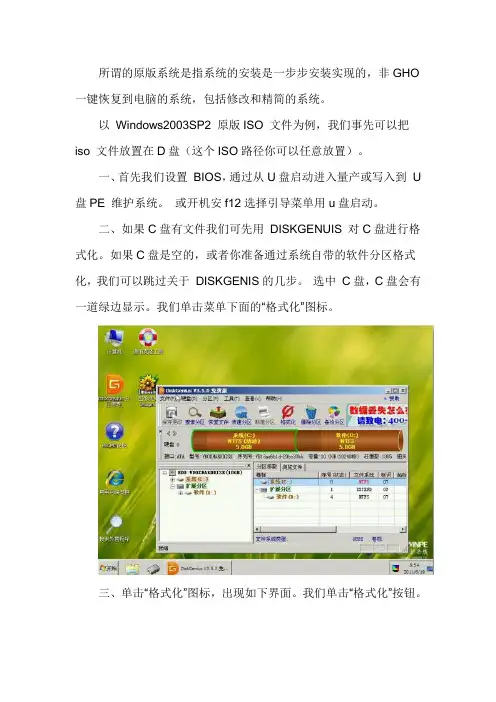
所谓的原版系统是指系统的安装是一步步安装实现的,非GHO 一键恢复到电脑的系统,包括修改和精简的系统。
以Windows2003SP2 原版ISO 文件为例,我们事先可以把iso 文件放置在D盘(这个ISO路径你可以任意放置)。
一、首先我们设置BIOS,通过从U盘启动进入量产或写入到U 盘PE 维护系统。
或开机安f12选择引导菜单用u盘启动。
二、如果C盘有文件我们可先用DISKGENUIS 对C盘进行格式化。
如果C盘是空的,或者你准备通过系统自带的软件分区格式化,我们可以跳过关于DISKGENIS的几步。
选中C盘,C盘会有一道绿边显示。
我们单击菜单下面的“格式化”图标。
三、单击“格式化”图标,出现如下界面。
我们单击“格式化”按钮。
四、这个时候DiskGeunis 出现确认提示。
我们单击“是”按钮。
五、DiskGeunis开始对C盘进行格式化。
格式化完成后我们打开C盘可以看到C盘已经被格式化,没有文件了。
六、打开D盘,选中Windows2003SP2 原版ISO文件,右键“加载IMDISK虚拟磁盘”。
七、出现如下界面,我们单击“确定”,把它加载到虚拟盘F盘。
八、单击“确定”后,我们可以看到该ISO 文件已经加载到虚拟盘F盘了。
九、打开F盘,我们可以看到I386文件夹和setup.exe等文件。
其中I386文件夹里面是Windows原版系统的安装文件,setup.exe 是安装程序。
十、我们运行setup.exe,出现如下界面。
其中安装windows 2003项是灰色的。
这说明我们无法像安装深度6.2 精简版系统那样直接安装原版windows 2003系统。
十一、我们打开程序——系统维护——系统辅助——原版系统安装工具。
通过这个软件来安装windows 2003系统。
十二、打开软件后我们选择要安装的系统类型——windows 2000/xp/2003。
并通过“浏览”按钮指定安装源。
我们选中F盘,单击“确定”按钮。
第二章 Windows Server 2003的安装与网络教程
Server 2003操作系统的安装
Server 2003操作系统的网络基
础
2.2.2 从光盘安装Windows Server 2003 过程
1.安装前的准备 (1)准备物品:Windows Server 2003安装光盘或安装文件包。 (2)选择安装方式:Windows Server 2003支持多种安装方式。 ①光盘启动安装、②复制文件到硬盘安装、③升级安装。 (3)确定文件系统:NTFS、FAT和FAT32等文件系统。 (4)规划磁盘空间 (5)选择附加组件 (6)确定许可证方式:每客户方式、每服务器方式 (7)选择启动方式:是否多重启动。 (8)设置BIOS:将启动顺序设置为CD-ROM。
多处理器支持 安装所需磁盘
显示设备
4 1.5GB
8 1.5GB
8 2GB
8~32 1.5GB
8~32 2GB
1 或2 1.5GB
仅支持PCI和AGP总线结构的显示适配器,要求最低640×480VGA分辨率。
本章要点
Windows
Server 2003操作系统的概述
Windows
Windows
• 计算机网络系统是将分布在不同地域功能独立的计算机系 统利用通信线路和通信设备连接起来,使用功能完善的操 作系统使之形成一个资源共享、信息交换的系统。它是计 算机技术和通信技术结合的产物。 • Windows Server 2003是一个多任务操作系统,它能够按照 用户的需要,以集中或分布的方式处理各种任务。
windows-server-2003实验操作报告
Windows Server 2003实验报告实验一Windows Server 2003的安装实验目的:掌握Windows Server 2003网络操作系统的安装及安装过程中应该注意的问题。
实验要求:1、准备Windows Server 2003光盘2、根据当前计算机的硬件配置和将来的用途,研究安装最合适的版本3、对硬盘做长远的规划注意事项:1、系统需求:安装不同版本的Windows Server 2003,微软所建议的硬件设备的需求2、检查系统的兼容性:3、选择要使用的磁盘分区4、选择文件系统(FAT16/FAT32/NTFS)5、选择快速格式化与完全格式化6、选择授权模式:(每服务器和每客户)7、选择工作模式(工作组和域)操作步骤:1、全新安装操作步骤步骤:进入windows server2003安装程序进入windows server 2003安装平台安装网络组件2、升级安装步骤步骤:第一步:启动计算机原有的操作系统(如WINDOWS SERVER2003),尽可能的将一些服务和应用程序终止。
第二步:将WINDOWS SERVER2003安装盘放入光驱,过几秒后会出现如下图画面(如果没有此画面,则打开“我的电脑”,双击CD-ROM图标,然后双击SETUP.EXE文件),单击安装“WINDOWS SERVER2003,ENTERPRISE EDTION”选项。
第三步:当升级程序出现如下图画面时,会提示用户选择安装的类型,在此时选择“升级(推荐)”选项,否则,升级程序会全新安装WINDOWS SERVER2003.单击“下一步”,继续安装。
第四步:接受WINDOWS许可协议。
单击下一步第五步:升级程序提示您输入产品密钥,输入完成后,单击下一步第六步:升级程序开始复制文件如下图第七步:重启之后,升级程序会一步一步提示安装直至升级工作完成。
实验小结:实验二配置Windows Server 2003环境实验目的:熟悉Windows Server 2003配置环境和基本操作。
使用VMware在PC上搭建Windows 2003集群环境
使用VMware在PC上搭建Windows 2003集群环境(图)早在几十年前ibm就首先提出并开创了虚拟机技术,使用虚拟机,我们可以在只有一台计算机的情况下创建多种不同配置的“虚拟”计算机。
在这些“虚拟”机中,可以完成许多底层的单机实验(如秤盘分区,格式化,安装操作系统)和多种网络实验(可以组建windows各个版本,linux,netware等网络,就像有多台联网的计算机一样。
如今Vmware公司是该技术领域的NO.1,下面实验使用的是vm ware公司的workstation 4.0实验目的:去除只有在价值百万的设备上才有可能学习如何安装集群的传统观念,在一台5000不到的pc上使用vmware workstation创建一个域环境,使用windows 2003 搭建集群环境。
(注明一下,这台pc的配置:cpu是p4赛扬2.0,内存1G,硬盘40G)本文将会把重点放在虚拟机如何配置虚拟机网络,群集要用scsi共享磁盘和win2003群集建立上,这几个方面对于大家来说都是个难点。
首先还是简单说一下如何在vmware上安装windows2003。
打开vmware,按Ctrl+N,弹出窗口虚拟机新建向导,按照提示选择对应得操作系统,设定虚拟磁盘存放目录(该目录最好在一个空间足够大的分区上)一路回车,好,一个虚拟的裸机就建好了,打开虚拟机设置选项如图[ Last edited by cool on 2003-12-13 at 22:13 ]在cdrom现象里面可以选择调用物理光驱或者iso光盘镜像。
这里我调用windows 2003安装光盘的iso 镜像文件,确定。
启动虚拟机,接下去的过程就和在普通电脑上光盘启动安装windows一样了,很简单。
重复安装步骤,安装3个windows2003系统,分别命名为ADserver,CLUSTER1,CLUSTER2。
这里提一下该过程忠的几个注意事项:1,系统安装完毕出现登陆界面时要在菜单“power“里面选择”send ctrl+alt+del“而不能直接在键盘上使用该组合键;2,通过”ctrl+alt”可以将鼠标从虚拟机种切换到主机,不过在安装完系统选择File – install vmware tool,安装完毕后鼠标就可以在主机和虚拟机之间平滑过渡了。
虚拟机下windows自动配置IPv4地址169.254.X.X(首选)
虚拟机下windows⾃动配置IPv4地址169.254.X.X(⾸选)
问题:
windows server上,⾃⼰⼿动配置的ip不⽣效,⾃动获取地址虽然ok,但是服务器必须指定ip。
诊段:
ipconfig/all⾥查看
⾃动配置 IPv4 地址 169.254.X.X(⾸选)
⾃⼰配的那条ipv4,X.X.X.X(复制)
ping 该ip
显⽰⼀般故障。
解决:
先按⽹上的⽅法,netsh winsock reset ⽆效
⼿动设置同段其他ip,ok,怀疑是冲突了。
arp -a 果然有⼀条对应我配置的IP地址,但是这个mac地址不是⽹卡的,⽽且清掉arp解析记录之后,就不再显⽰了。
对了,我是⽤的是虚拟机啊,会不会虚拟机的某些设置占⽤了该ip?
查看主机vmnet虚拟⽹卡的mac,均对不上。
⽆奈,尝试更改虚拟机NAT设定,虚拟机NAT模式下的dhcp的⽹段避开⾃⼰⼿动配置的ip
恢复!。
- 1、下载文档前请自行甄别文档内容的完整性,平台不提供额外的编辑、内容补充、找答案等附加服务。
- 2、"仅部分预览"的文档,不可在线预览部分如存在完整性等问题,可反馈申请退款(可完整预览的文档不适用该条件!)。
- 3、如文档侵犯您的权益,请联系客服反馈,我们会尽快为您处理(人工客服工作时间:9:00-18:30)。
利用VMware Workstation来架设一台WIN2003虚拟机系统,在这之前,大家先把VMware
Workstation7.0安装好,因为本教程是在VMware Workstation7.0的基础上讲解的!
首先我们先打开VMware Workstation7,点击左上角的文件--->新建--->虚拟机
然后我们新建立一个虚拟机系统,选择默认的----->标准(推荐)-->点击下一步
在这里出现2个选项,
1:安装盘,如果你的电脑有光驱,而且你有WIN2003的系统盘,那么请把系统盘放进你
的电脑光驱,这样安装系统的时候就会读取你的系统盘
2:安装盘映像文件,这个是你现在电脑硬盘上的ISO文件,也就是你网上下载下来的系统
刻录文件,大家可以看看你的扩展名是否是ISO文件,如果有的话就点击浏览,把你下载
下来的系统盘点击进去。
3:我将操作系统以后安装,这里的意思就是说先把虚拟机配置好,以后再安装。
在这里我选择:安装盘映像文件,点击浏览——》找到ISO文件点击加入,然后点击
NEXT继续下一步。
虚拟机教程:ACE介绍
这里的ACE实际上是vm的一种特殊应用方案。
先在一台管理主机上安装ace manager,然后象通常做的一样,创建虚拟机安装系统。
使用 VMware Workstation 来创建 ACE,并将其打包和部署到本地及远程端点(如笔
记本电脑和桌面 PC),甚至可以部署到可移动的 USB 设备(如拇指驱动器和移动硬盘)。
这样,不管用户使用什么机器,什么系统(当然要能运行ace)都可以有一个标准的由
管理员安装并配置的标准客户端环境,方便系统和软件管理。
ace主要针对企业中的外来人员,供应商、客户、外包服务人员等。因为这些人员一般都有
自己的电脑,但又需要连接到企业环境中。
在这里我就不填ACE号码了,大家也可以不用填写ACE,如果你只测试的话,密码也
可以别设置了。
继续NEXT吧
虚拟机名称就默认:Windows Server 2003 Enterprise Edition,你也可以自己设置下想
设置的名称。
位置:这里选择放到你向放到的地方,当然也可以放到VM默认位置,也就是我的文档My
Virtual Machines下面。
下一步。设置虚拟机硬盘大小,这里要提醒下大家,这里的的最大磁盘大小设置,也就
是用的你保存虚拟机目录那个盘的空间,如果你上面文件保存在我的文档下面,我的文档又
在C盘,而且剩余空间只有20G,那么这里就要注意了,最好填写的大小空间不要超过20G,
不然就会提示错误或者以后扩展麻烦。
以每个文件2GB存储:这里是方便大家支持FAT32格式,因为FAT32不支持4GB以上的
大文件。如果选择了这个选项,那么,存储的时候会分开以2GB单个文件方式存储。
NEXT后,出现Finish和定制硬件,定制硬件就更改虚拟机硬件设置,如果不需要更
改就完成吧,这样我们的虚拟机配置好了。下面我们就可以按照安装WIN2003系统的方法
正常安装它了。
1. 把虚拟网卡VMnet8设置为自动获得IP、自动获得DNS服务器,启用。
2. 把虚拟机中操作系统的“本地连接”也设置为自动获得IP、自动获得DNS服
务器(在虚拟机中,右键“本地连接”-双击“Internet 协议”,看看是不是自动的吧!
固定IP的也在这里改!)
3.将虚拟机的上网方式选为NAT。
右键要设置的虚拟机选“设置”(因为有的不止虚拟一台),在“硬件”中选“以太网”,
将右边的网络连接改为NAT-确定。
4.点菜单栏里的“编辑”-选“虚拟网络设置”,先将“自动桥接”给去掉(去掉钩
钩),再选“DHCP”开启DHCP服务,点“开始”-应用,再按同样的方法开启“NAT”
的功能。
5.最重要的是两个服务必须开启:VMware DHCP Service 和VMware NAT
Service。
具体操作如下: 开始---设置--控制面板---管理工具---服务,确保 VMware
DHCP Service 和VMware NAT Service 服务已经启动。
IP配置:
手工配置IP地址和相关的测试方法.
显示所有连接(Show all连接到(Connect)1、先进入“网络连接”:开始(Start)
connections)如下图所示:
2、进入了“网络连接”(Network connections)里,你就会发现有个“本地连
接”(Local connection),如下图所示:
3、选中“本地连接”(Local connection)右击,在弹出的菜单中选择“属性”
(Properties)单击,如下图所示:
4、接着将会弹出“本地网络连接属性”,在其中选择“Internet 协议
(TCP/IP)”,然后单击“属性”(Property)按钮,可看下图红色标签处:
5、完成上面的操作后接着就会弹出“Internet协议(TCP/IP)属性”对话框,
然后选择“使用下列IP地址”单选按钮。这时就可以输入相应的IP地址、子网
掩码、默认网关,选择“使用下列DNS服务器地址”就可以填写首选DNS服务器
地址、备用服务器地址,如下图所示:
6、填写完之后选择“确定”(OK),如下图所示:
7、填写完IP地址之后就可关闭“本地连接属性”,选择“确定”(OK)即可,
如下图所示:
到目前为止IP地址就算配置完毕:
7、下面步骤可以检查测试网络:
先打开“命令提示符”(Command 命令提示符(Command Prompt),如下图所示:
Prompt):开始(Start)
8、下图为命令提示符的界面:
9、可以在命令提示符里输入测试命令,如检查本机器的IP地址、子网掩码等,
可以输入“ipconfig”命令,如下图所示:
10、ipconfig命令将会给出如下的信息,如下图所示:
11、最长使用的命令还有“Ping”,例如我们可以测试本机的连接情况,可以输
入“Ping 127.0.0.1”,之后可以看到一些信息,读者可以查阅相关资料了解更
多的命令。如下图所示:
